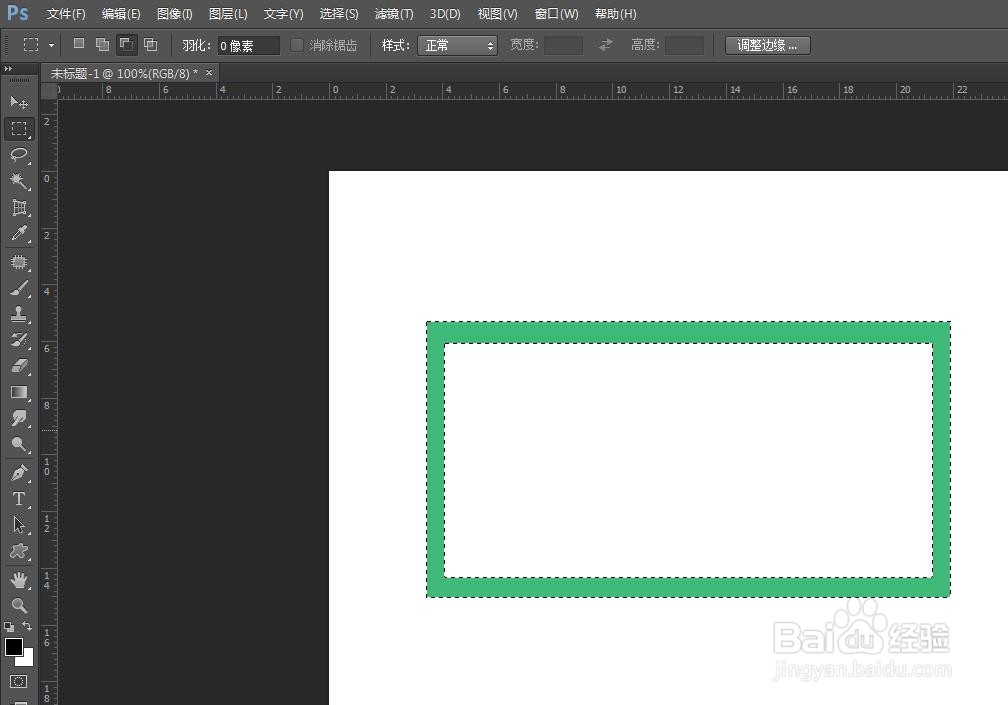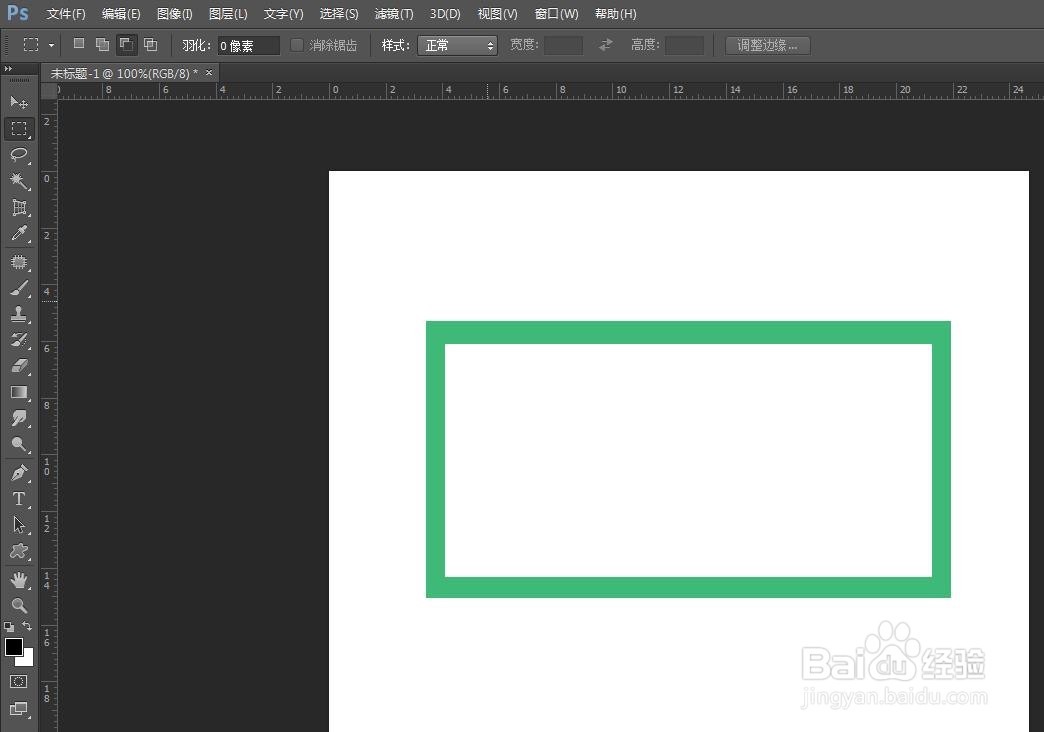我们不仅可以用ps软件来修图,还可以用来画图形,那么ps怎么画矩形空心框呢?下面就来介绍一下用ps软件画矩形空心框的方法,希望对你有所帮助。

工具/原料
Adobe PhotoshopCS6
Windows7
ps怎么画矩形空心框
1、第一步:打开ps软件,按下快捷键Ctrl+N键,新建一个700*600的白色画布。

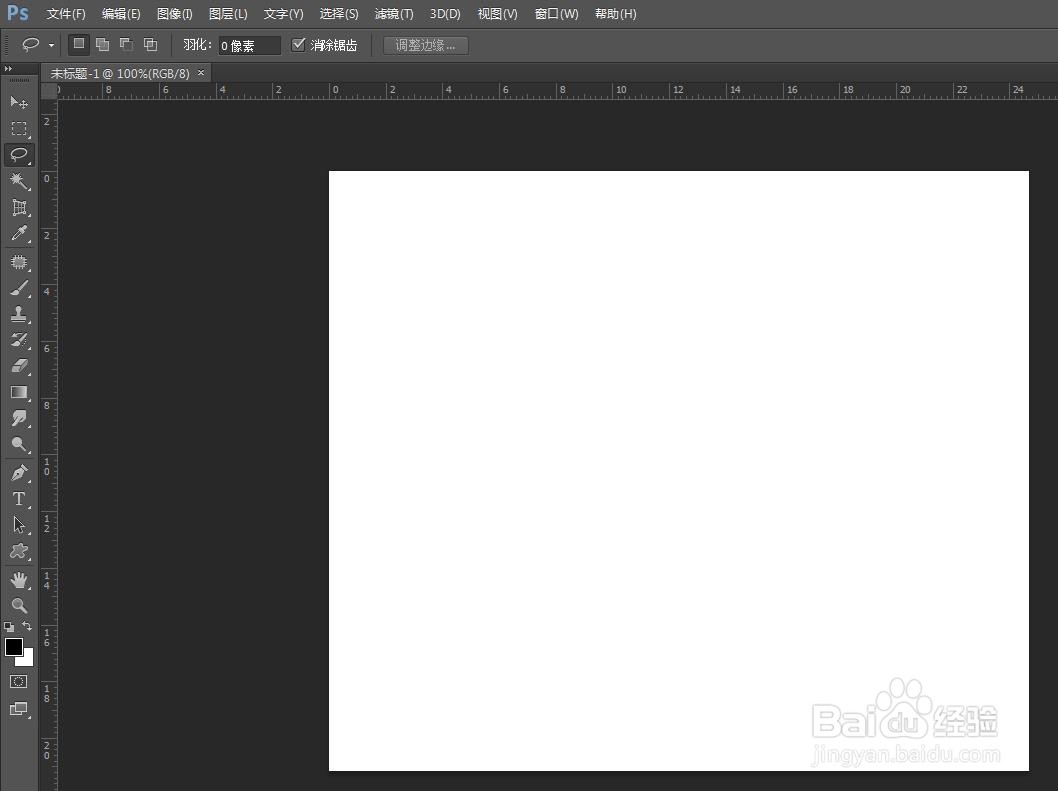
2、第二步:在左侧的工具栏中,选择“矩形选框工具”,按住鼠标左键,在画布中拖出一个矩形选框。

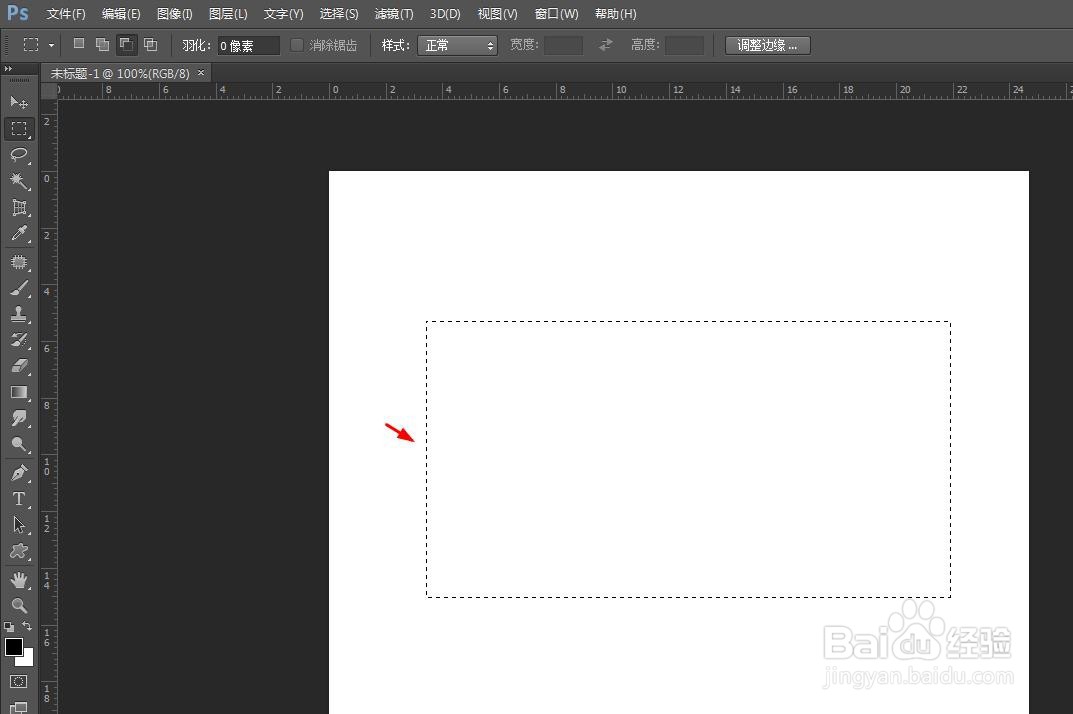
3、第三步:将矩形选框工具设置为“从选区减去”模式。

4、第四步:按住鼠标左键,在刚才画好的矩形选框的内部,再画出一个矩形选框。
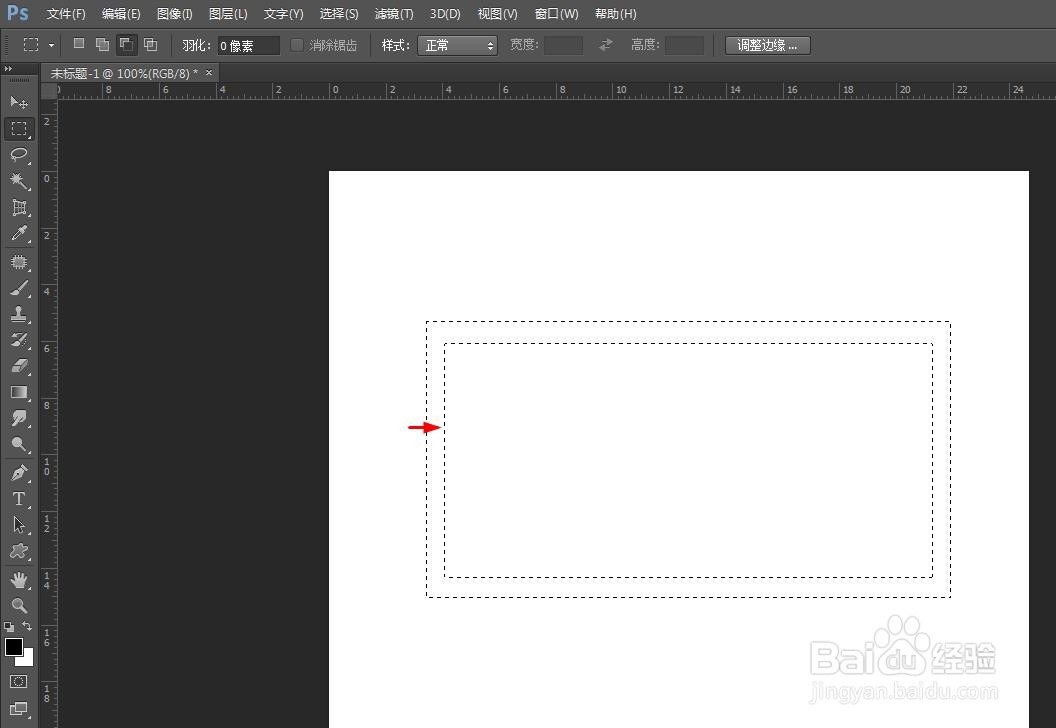
5、第五步:两个矩形选框画好后,选择菜单栏“编辑”中的“填充”。
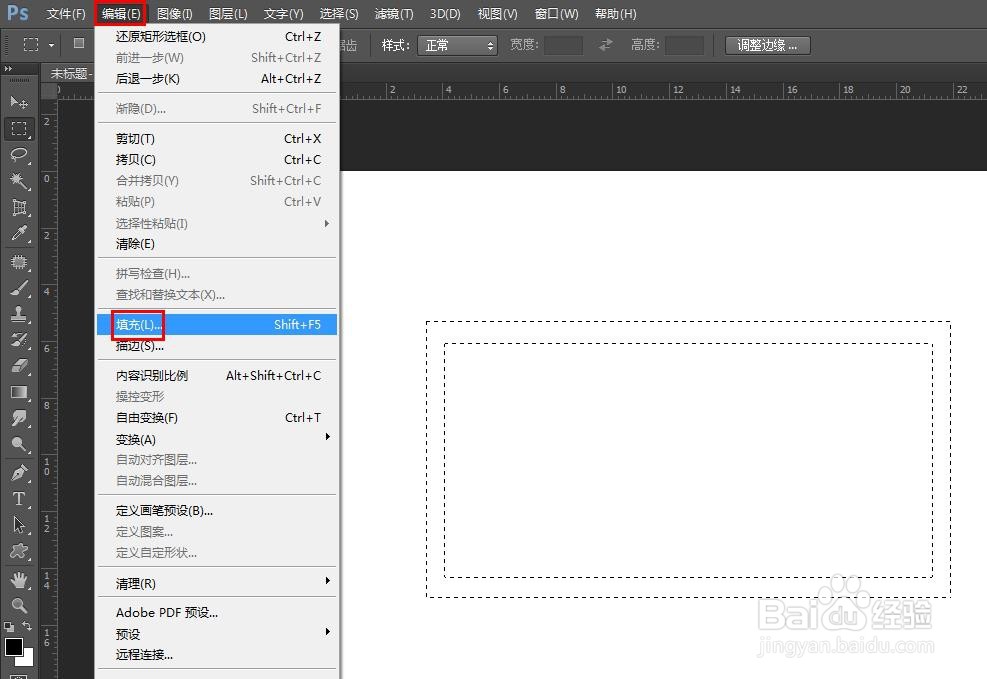
6、第六步:在弹出的“填充”对话框中,选择“颜色”,并在拾色器中选择要填充的颜色。
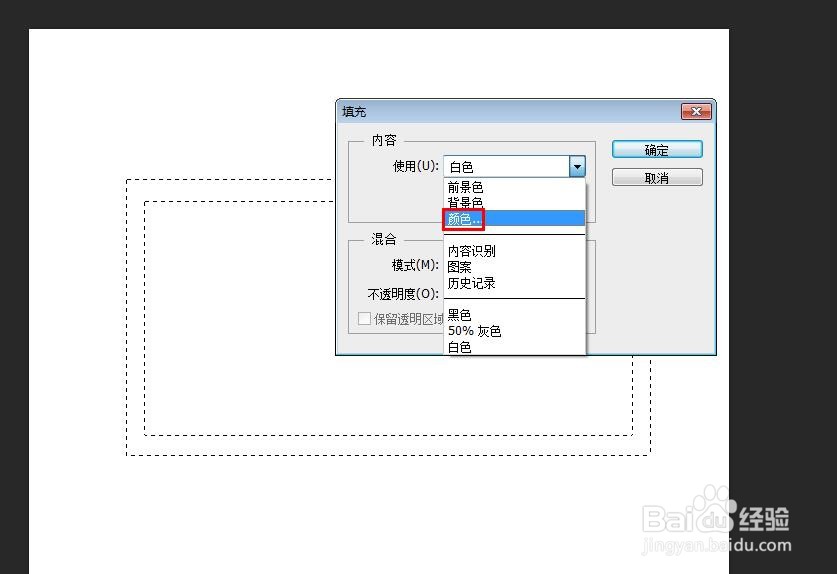
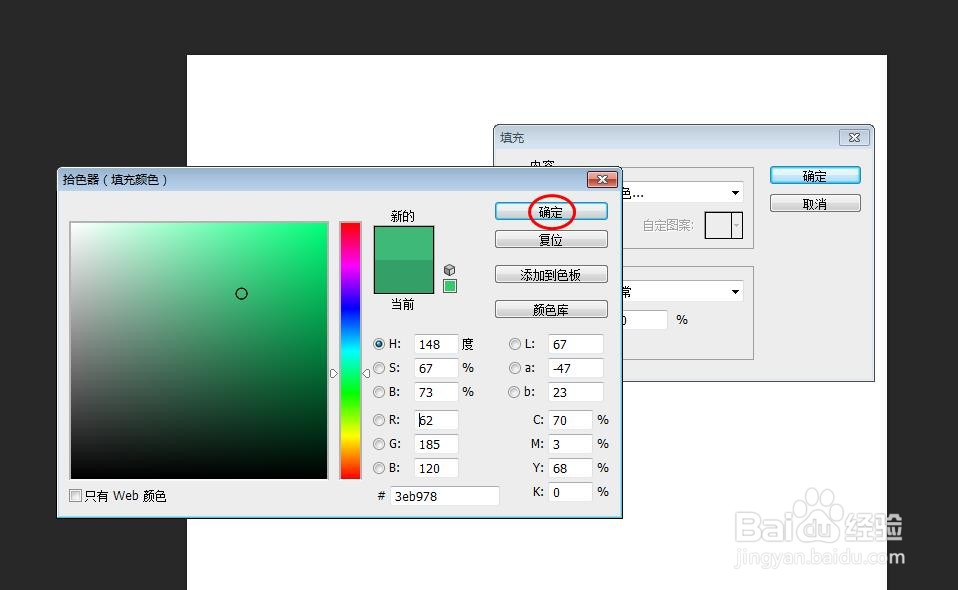
7、第七步:在“填充”对话框中,单击“确定”按钮。
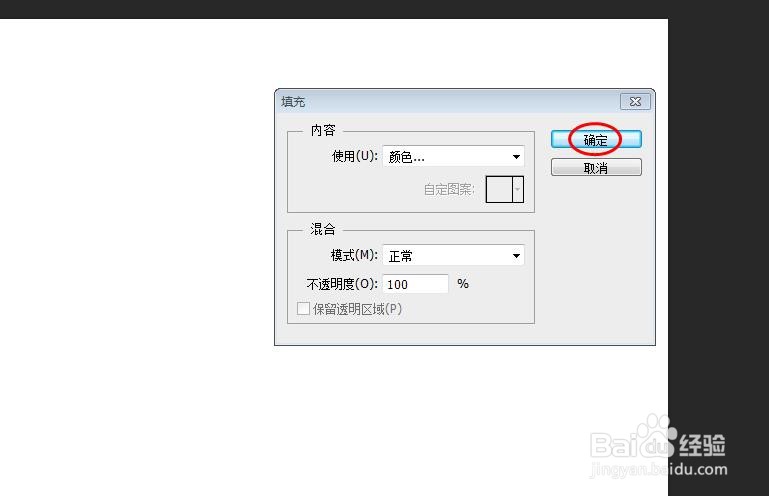
8、第八步:如下图所示,空心框就画好了,按下快捷键Ctrl+D键,取消选区,完成操作。